وضعیت اشتراک فوکوس در آیفون چیست و چگونه از آن استفاده کنیم
در این مقاله تخصصی از مجله 98zoom میخواهیم از وضعیت اشتراک فوکوس در آیفون چیست و چگونه از آن استفاده کنیم
با شما صحبت کنیم ، پس با یک مقاله مفید و آموزشی دیگر از تیم نود و هشت زوم همراه ما باشید :
نوتیفیکیشن ها هم ضرر و هم موهبت هستند. از یک طرف، آنها می توانند حواس را پرت کنند. اما از سوی دیگر، برخی از اعلانهای فوری نیاز به توجه شما دارند. در حالی که تنظیم فوکوس به شما کمک می کند تا موقعیت را متعادل کنید، وضعیت فوکوس ضربه اصلی واقعی است. علاوه بر این، حتی می توانید وضعیت فوکوس را در آیفون با مخاطبین خود به اشتراک بگذارید.

اگر دوست دارید هنگام کار به یک منطقه بروید یا دوست ندارید هشدارهای اداری با زمان شخصی شما مختل شود، ویژگی Focus در دستگاه های اپل راه خوبی است. و در حالی که روی کار در حال انجام تمرکز هستید، وضعیت فوکوس می تواند دیگران را از در دسترس نبودن شما مطلع کند. حالا دقیقا چگونه این کار را انجام می دهد؟ به بخش بعدی بروید.
وضعیت اشتراک گذاری فوکوس در آیفون چیست؟
همانطور که از نام آن پیداست، این تنظیم وضعیت فوکوس شما را با افرادی که سعی در برقراری ارتباط با شما دارند، زمانی که آیفون شما در حالت فوکوس است به اشتراک می گذارد. با این حال، در حال حاضر برنامه های محدودی وجود دارد که از این ویژگی پشتیبانی می کنند.
کدام برنامه ها می توانند وضعیت فوکوس را به اشتراک بگذارند
در حال حاضر، این ویژگی به برنامههایی با اعلانهای ارتباطی مانند پیامها محدود میشود. و اگرچه اپل API وضعیت فوکوس را ارائه میکند، هنوز توسعهدهندگان زیادی از آن استفاده نکردهاند. بنابراین، کم و بیش، شما با اپلیکیشن پیامهای اصلی اپل، و آن هم فقط برای کاربران iMessage، گیر کردهاید.

چه در مورد حریم خصوصی
این اپل است، چه انتظاری دارید؟ وقتی وضعیت را به اشتراک می گذارید، دیگران فقط می بینند که شما اعلان ها را بی صدا کرده اید و نه اینکه کدام فوکوس در دستگاه شما فعال است.
به علاوه، لازم نیست آن را با همه به اشتراک بگذارید، می توانید انتخاب کنید که چه کسی می تواند آن را مشاهده کند. بنابراین، جزئیات صمیمی بین شما و دستگاه شما باقی می ماند.
اکنون، همه چیز مرتب شده است، بیایید ببینیم چگونه وضعیت فوکوس را فعال کنیم و جنبه های مختلف ویژگی را مدیریت کنیم.
چگونه وضعیت اشتراک گذاری فوکوس را در آیفون روشن کنیم
مرحله 1: به تنظیمات بروید و فوکوس را انتخاب کنید.
گام 2: در مرحله بعد، روی Focus Status ضربه بزنید.


مرحله 3: وضعیت اشتراک گذاری فوکوس را روشن کنید.
مرحله 4: همچنین تمام فوکوس هایی را که تنظیم کرده اید می بینید، سوئیچ کنار فوکوس ترجیحی را روشن یا خاموش کنید.

این تنظیم برای فوکوس پیشفرض و سفارشی ایجاد شده توسط شما در دسترس است. اکنون، وقتی فوکوس انتخابی را فعال میکنید، دیگران میبینند که اعلانها را بیصدا کردهاید (در برنامههای پشتیبانیشده).
برای خاموش کردن اشتراکگذاری وضعیت فوکوس، مراحل بالا را تکرار کرده و تنظیمات را خاموش کنید.
نکته: iOS 16 افزودنی جالبی به Focus آورده است، همه چیز را در مورد نحوه استفاده از فیلترهای فوکوس و استفاده حداکثری از آن بررسی کنید.
نحوه اشتراک گذاری وضعیت فوکوس با همه یا مخاطب انتخابی
به طور پیشفرض، وضعیت فوکوس شما با همه کاربران iMessage در مخاطبین شما به اشتراک گذاشته میشود و برای چتهای ناشناخته خاموش است. همانطور که قبلا ذکر شد، می توانید انتخاب کنید که چه کسی می تواند وضعیت فوکوس شما را ببیند. اگرچه اپل این مرحله را به این سادگی انجام نداده است.
اگر میخواهید تعداد زیادی از افراد را حذف کنید، باید آن را برای مخاطبین فردی خاموش کنید. ای کاش اپل بتواند لیست مورد علاقه یا چیزی را در آپدیت بعدی اضافه کند. اما در حال حاضر، در اینجا نحوه انجام این کار آمده است.
مرحله 1: به پیام ها بروید و مخاطب را انتخاب کنید.
گام 2: برای تنظیمات Focus Status روی مخاطب در بالا ضربه بزنید.
مرحله 3: در اینجا گزینه اشتراک گذاری وضعیت فوکوس را روشن یا خاموش کنید.


اگر نمی توانید گزینه را ببینید، احتمالاً کاربر از iMessage استفاده نمی کند.
نکته: اگر میخواهید دوستان یا خانواده نزدیکتان حالت فوکوس را دور بزنند، میتوانید گذر اضطراری را برای آن مخاطبین روشن کنید.
چرا نمی توانم وضعیت تمرکزم را با کسی به اشتراک بگذارم؟
شما این تنظیم را روشن کردهاید اما آیا به پیامها اجازه دسترسی به Focus را دادهاید؟ اگرچه به طور پیشفرض فعال است، اجازه دهید مطمئن شویم که برنامه پیامها به Focus دسترسی دارد.
مرحله 1: به تنظیمات بروید، به پایین بروید و روی پیام ها ضربه بزنید.
گام 2: در زیر «اجازه دسترسی به پیامها»، کلید کنار فوکوس را روشن کنید.


اکنون، دوباره بررسی کنید؛ مخاطبین انتخابی شما باید وضعیت فوکوس شما را ببینند. در غیر این صورت، دستگاه را مجدداً راه اندازی کنید و باید به حالت عادی بازگردد (یا در غیر این صورت با پشتیبانی اپل تماس بگیرید).
اگرچه اگر در فعال کردن وضعیت فوکوس مشکل دارید، به بخش بعدی بروید.
نحوه رفع مشکل نمایش وضعیت فوکوس
آیا صفحه وضعیت Focus Share خاکستری شده است؟ خوب، به این دلیل است که نمیتوانید بدون فعال کردن اشتراکگذاری فوکوس در دستگاهها، آن را فعال کنید. بنابراین به Settings → Focus → Togging on Share Across Devices → بروید و سپس از Share Focus استفاده کنید.
ما امیدواریم که این امکان اشتراک گذاری Focus Status را در iPhone شما فراهم کند. اگر سؤالات بیشتری دارید، بخش سؤالات متداول ما را بررسی کنید.
سوالات متداول
وقتی شخصی برای شما پیامی ارسال میکند، دو نشانگر دیگر را مشاهده میکند، بیصدا تحویل داده میشود و به هر حال اطلاعرسانی میشود. اگر فرستنده روی Notify Anyway ضربه بزند، فرض بر این است که چیزی فوری است و به شما اطلاع داده خواهد شد.
بله، تا زمانی که کلید اشتراکگذاری وضعیت فوکوس روشن باشد، مخاطب میتواند وضعیت فوکوس شما را ببیند.
چه آن را به صورت دستی فعال کنید یا یک فوکوس را برای فعال کردن خودکار برنامه ریزی کنید، از همان قانون پیروی می کند. در صورتی که کلید آن در بخش Focus Status فعال باشد، اشتراکگذاری وضعیت را روشن میکند.
اعلان ها، یک Bane، و یک Boon
خوب، به این ترتیب می توانید تمام اعلان های بمباران دستگاه های خود را در ساعات کاری یا زمان شخصی مدیریت کنید. اما آیا اعلان های اپل را دوست دارید؟
ما با افرادی برخورد کردهایم که یا از آن متنفرند، آن را تحمل میکنند یا به سادگی نسبت به آن بیتفاوت هستند. شما در کدام دسته هستید؟ در بخش نظرات زیر به اشتراک بگذارید.
امیدواریم از این مقاله مجله نود و هشت زوم نیز استفاده لازم را کرده باشید و در صورت تمایل آنرا با دوستان خود به اشتراک بگذارید و با امتیاز از قسمت پایین و درج نظرات باعث دلگرمی مجموعه مجله 98zoom باشید
لینک کوتاه مقاله : https://5ia.ir/mjtPhH
کوتاه کننده لینک
کد QR :

 t_98zoom@ به کانال تلگرام 98 زوم بپیوندید
t_98zoom@ به کانال تلگرام 98 زوم بپیوندید
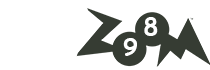
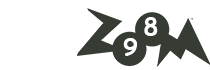






آخرین دیدگاهها